
视频编辑 占存:368MB 时间:2021-03-25
软件介绍: 乐秀视频编辑器电脑版是一款视频编辑应用,完全免费、无水印、无使用时间限制。海量贴图素材、转...
很多伙伴使用乐秀视频编辑器还不会拍摄视频,所以下面呢,小编就分享了乐秀视频编辑器拍摄视频的步骤,一起去看看吧,相信对大家会有帮助的。
1、打开乐秀视频编辑器,点击主页里的“超级相机”功能,从而打开视频拍摄页面。

2、从拍摄页面的下方点击圆形按钮,就可以正常进行拍摄了,而通过页面里提供的各项按钮,还可以给视频添加背景音乐与滤镜。
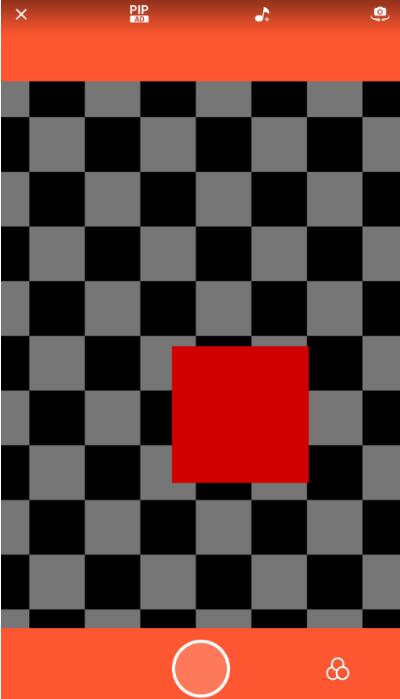
3、当成功拍摄完视频后,大家会进入到保存界面里,这时可以选择去重新编辑美化视频,也可以选择将视频进行压缩与分享哦。
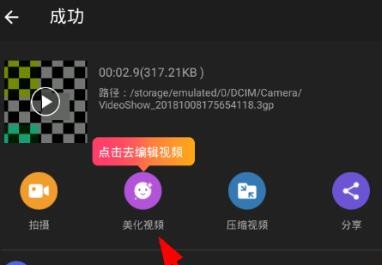
上文就讲解了乐秀视频编辑器拍摄视频的步骤,希望有需要的朋友都来学习哦。